

By Vernon Roderick, Son Güncelleme: 6/12/2023
iOS 10 güncellemesinden sonra Bricked iPhone veya iPad Nasıl Onarılır? Apple cihazınızı kullanma şeklinizi iyileştirebilecek yeni özelliklerle dolu olduğundan, iPhone veya iPad'inizi en son iOS 10 sürümüne güncellemek heyecan verici olsa bile.
Ancak, cihazınızı kablosuz (OTA) yazılım güncellemesi yoluyla güncelliyorsanız, güncelleme sırasında telefonunuzun "tuğlalı”, bu, cihazınızın tamamen çalışamaz hale geldiği anlamına gelir. Bunu şimdi yaşıyorsanız, telefonun ekranında sıkışmış bir Apple logosu görüyor olabilirsiniz veya yalnızca cihazınızı iTunes'a bağlamanızı isteyen bir göstergeyle siyah bir ekran gösteriyor olabilir.
Bu sorunların iOS 10 güncellemesini engelleyeceğinden ve en kötüsü telefonunuzu tamamen kullanılamaz hale getireceğinden emin olabilirsiniz. Ama hadi işe başlayalım - bu sorunu nasıl çözebileceğimizi ve sevdiğiniz iPhone veya iPad'inizi nasıl hayata döndürebileceğimizi keşfedin.
Bölüm 1: "Bricked" Apple Aygıtı Almak için Olası NedenlerBölüm 2: 'iOS 10 Bricked My iPhone' Sorununu Düzeltmek için Ortak ÇözümBölüm 3: iTunes Kullanarak En Son iOS 10'a Güncelleme4. Bölüm: FoneDog Araç Seti Kullanarak Bricked iPhone veya iPad'inizi Düzeltme – iOS Sistem KurtarmaBölüm 5: Video Kılavuzu: iOS 10 Güncellemesinden Sonra Bricked iPhone veya iPad Nasıl OnarılırBölüm 6: Sonuç
İOS 10 güncellemesi sırasında iPhone veya iPad cihazınızın nasıl olduğunu merak ediyor olabilirsiniz. İki tane Olası nedenler neden bir iOS 10 güncellemesi bu aksaklığa neden oluyor:
The Guardian'daki bu haber makalesinden alıntı yapan Apple Inc., iOS 10 yazılım güncellemesinde geçen yıl yayınlandıktan sonraki bir saat içinde meydana gelen ve bu güncelleme sırasında en son iOS sürümüne ilk sahip olan birkaç kullanıcıyı etkileyen kısa sorun hakkında uyarıldı. o zaman. Bu iOS sürümünü edindiyseniz, yapmanız gereken en iyi şey iOS 10'un en son güncellemesini – sürüm 10.3.1 bu yazı itibariyle.
En son iOS 10 sürümünü edinmek, iOS cihazınıza eklemek veya geliştirmek için bir dizi yeni ve heyecan verici özellik kazanır. Ancak, Apple Inc.'in tüm cihazları bu en son sürümle uyumlu olarak listelenmez. Güncellemeyi yapmadan önce telefonunuzun iOS 10 sürümüyle uyumluluğunu kontrol etmediyseniz, telefonunuzun brick olmasının sağlam bir nedeni olabilir. Hangi cihazların ve modellerin iOS 10 sürümüyle uyumlu olup olmadığını öğrenmek için aşağıdaki maddeleri okuyun (kaynak için bir bağlantıya tıklayın):
iOS cihazınızın iOS güncellemesi sırasında bloke olmasının bir başka nedeni de, çok dengesiz bir İnternet bağlantısına bağlıyken kablosuz (OTA) yazılım güncellemesi aracılığıyla en son sürümü indirip yüklemeye çalışıyor olmanızdır. Bu tür bir bağlantı sorunu, yükseltme sırasında yapılan indirme ve güncelleme prosedürlerinde aksamalara neden olarak telefonunuzun tuğlalaşmaya daha yatkın hale gelmesine neden olabilir.
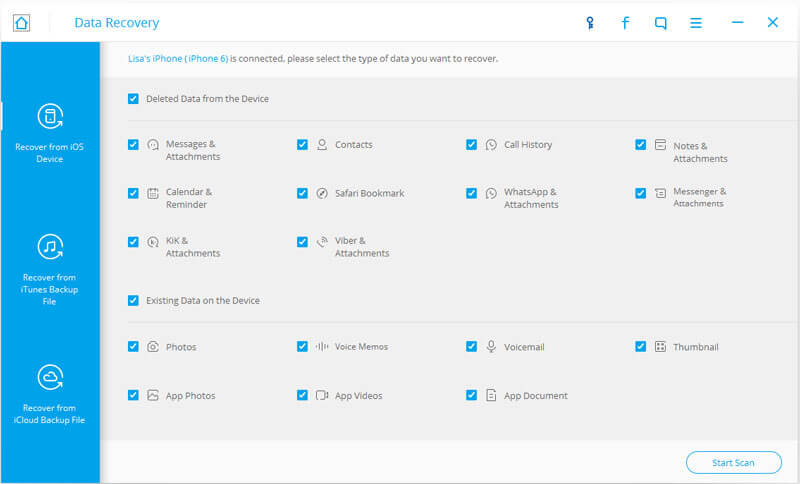
Çoğu kişi, hatırlatıcılarının son yedeğini iCloud'dan alarak bu sorunu hemen çözebilir. Ancak henüz yedekleme yapmamış kişiler için kaybolan hatırlatıcıları geri almak hemen çözülmez...
--FoneDog - iOS Veri Kurtarma
İOS 10 sürümünü alırken tuğlalı iPhone veya iPad'inizi tamir etmek nispeten kolaydır, ancak yine de endişelenmenize neden olabilir çünkü Apple cihazınızın tuğlalanması tamamen kullanılamaz olarak kabul edilir. Ancak başlayalım - aşağıdaki genel çözümleri takip edin ve iPhone veya iPad'inizin tekrar çalışmasını sağlayıp sağlayamayacağınıza bakın.
iPhone veya iPad için iOS 10 tuğla sorununu çözmek için aşağıdaki adımları izleyin:
OTA yazılım güncellemesini kullanarak iPhone veya iPad'inizin iOS'unu en son sürüme güncellemek daha önce size tuğlalı bir cihaz vermişse, bir sonraki en iyi seçeneğiniz iOS güncellemesini iTunes kullanarak gerçekleştirmektir. Ancak bunu yapmadan önce, aşağıdaki ipuçlarını uyguladığınızdan emin olun:
Cihazınızı iOS 10'a yükseltmeye başlamak için aşağıdaki adımları izleyin (tarafından belirtildiği şekilde). Apple Desteği):
iTunes kullanarak iPhone veya iPad'inizin önceki iOS sürümünü geri yüklemenin yanı sıra, bunu yapmanın başka bir etkili yolu daha var – FoneDog araç setimizi kullanarak. Bu, iOS ve Android cihazlar için birçok yazılım ve veri sorununu, bu tür sorunlara ve ihtiyaçlara hitap eden modüller aracılığıyla çözmeyi ele alan kapsamlı talimatlarla dolu bir yazılımdır. Tuğlalı iPhone veya iPad'inizle ilgili sorununuz için FoneDog araç setinin iOS Sistem Kurtarma modülünü kullanacağız. Başlamak için aşağıdaki adımları izleyin:
Masaüstü bilgisayarınızı veya dizüstü bilgisayarınızı hazırlayın ve uygulamamızı kurun. FoneDog araç seti. Uygulamayı indirebilirsiniz .
FoneDog araç setini kurduktan sonra, tuğlalı iPhone veya iPad'inizi bilgisayarınıza bağlayın. Programın iOS aygıtınızı algıladığını doğrulayın (bu, FoneDog araç setimizin daha sonra yapacağı iOS sistem kurtarma prosedürlerine yönelik önemli bir adımdır).
FoneDog araç setimiz, iOS ve Android ile ilgili sorunların yanı sıra mobil cihazların verileri, depolaması, kullanımı ve mobil yazılımla ilgili diğer endişeleri gidermeye yardımcı olan birkaç modül içerir. Amaç, tuğlalı iPhone veya iPad'inizi düzeltmek ve tekrar işlevsel hale getirmek olduğundan, Sistem kurtarma modül. Bu modülü bulmak için, içinde bir İngiliz anahtarı bulunan bir dişli simgesini temsil eden menü kutucuğunu bulun. Bir sonraki sayfaya geçmek için bu menüyü tıklayın.
Bizim kullanarak sistem kurtarma işlemine geçmeden önce FoneDog araç seti, lütfen aşağıdaki hatırlatmaları not edin:
Sistem kurtarma, tuğla kaplı iPhone veya iPad'inizin sahip olduğu tüm dosyaları ve verileri silmez, ancak devam etmeden önce iOS cihazınızın bir yedeğini almak en iyisidir;
- Tuğlalı iOS cihazınızın kilidi açıksa, “kilitli” sistem kurtarma işleminden sonraki durum;
- Benzer "kilitli” durumu, iPhone'unuz şu anda jailbreak'liyse, tekrar “ olarak ayarlanacaktır.hapse girmemiş” durumu iOS sistem onarımından sonra.
Bu hatırlatıcıları not ettikten sonra, “ düğmesine tıklayarak bir sonraki aşamaya geçin.Başlama"Düğmesini tıklayın.

FoneDog araç setimizin Sistem Kurtarma modülü, cihazınıza yeni bir üretici yazılımı yükleyerek tuğla kaplı iPhone veya iPad'inizdeki iOS yazılımını kurtarmanıza yardımcı olur. Bu doğru bellenimi elde etmek için, cihazınızın mevcut tipini, modelini, seri numarasını ve mevcut iOS sürümünü okuyacak ve ekrandaki açılır alanlarda size otomatik olarak gösterilecektir. Bu, tuğlalı iPhone veya iPad'inizin sırasında FoneDog araç seti tarafından algılanmasının önemidir. Önceden seçilmiş değerler doğruysa, “ düğmesine tıklayarak üretici yazılımını almaya devam edin.İndir"Düğmesini tıklayın.
Bu yaklaşımın yanı sıra, seçtiğiniz tarayıcıyı kullanarak üretici yazılımını kendi başınıza da indirebilirsiniz. Sorunlu cihazınız için bellenimi indirdikten sonra, “kopyabir kopyasını almak için ” düğmesine basın. Daha sonra, “seç” düğmesine tıklayarak FoneDog araç setimiz indirilen ürün yazılımı paketini okuyup işleyecek ve sistem kurtarma işlemine başlayacaktır.

FoneDog araç setinin iOS aygıtınız için doğru bellenimi alma yeteneğine güveniyorsanız, uygulama bellenim paketini indirecektir. Bu, FoneDog araç seti üretici yazılımı paketini tamamen indirene kadar size birkaç dakika bekleme süresi verecektir. Ancak, iPhone veya iPad'iniz için ürün yazılımı paketini kişisel olarak indirdiyseniz, “seç” butonu bu indirme adımını atlayacak ve hemen sistem onarım işlemine geçecektir.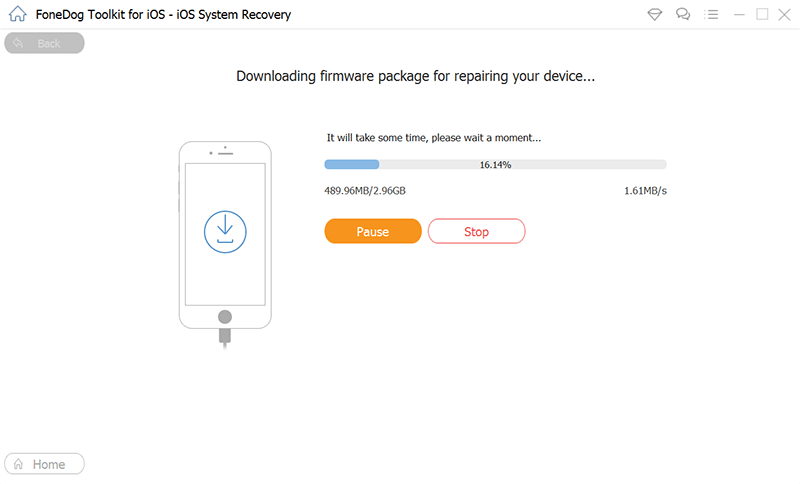
Tuğlalı iPhone veya iPad'iniz için doğru ürün yazılımı paketini aldıktan sonra (FoneDog araç seti aracılığıyla indirerek veya bilgisayarınıza bir kopyasını alarak), sistem kurtarma işlemi hemen başlayacaktır. Ayrıca bu prosedür tamamlanana kadar birkaç dakika beklemeniz gerekecektir. Bitirdikten sonra, iPhone veya iPad'iniz otomatik olarak yeniden başlayacak ve cihazınız tamamen açılana kadar size Apple logosunu gösterecek.
Artık iPhone veya iPad'inizin kusursuz çalışıp çalışmadığını kontrol edebilirsiniz. Ayrıca şuraya giderek mevcut iOS sürümünü kontrol etmeye değer. Ayarlar > genel > Hakkımızda.

İOS 10'a yükseltmeye çalıştıktan sonra iPhone veya iPad'inizin tuğla haline getirilmesi çok endişe verici bir sorundur, çünkü bu, telefonunuzun tamamen kullanılamaz hale geldiği anlamına gelir. Ancak sorunu çözmek için FoneDog araç setini kullandıktan sonra, iPhone veya iPad'inizin artık tamamen işlevsel olarak çalıştığını umuyoruz. En son iOS 10 sürümüne tekrar yükseltmeye çalışacaksanız, indirin ve bu sefer iTunes'u kullanarak cihazınızı yükseltin.
Ayrıca, güçlü bir İnternet bağlantınız olduğundan emin olun, böylece indirme ve yükseltme alma şansınız en aza indirilecektir. Ve en önemli kural - başka bir iOS yükseltmesi yapmadan önce iPhone veya iPad'inizin yedeğini alın.
Hinterlassen Sie einen Kommentar
Yorumlamak

Javier2019-06-06 22:35:04
Tras leer que recuperaría el teléfono con esta aplicación decidí comprarla. Pero no ha servido de nada, ha dado error al recuperar IOS.
iOS Sistem Kurtarma
FoneDog iOS Sistemi Düzeltmesi - Farklı iOS sistemi hatalarını düzeltmeye ve cihazınızı normal bir duruma olarak yenilemeye yardım ediyor.
Ücretsiz deneme Ücretsiz denemePopüler makaleler
/
BİLGİLENDİRİCİLANGWEILIG
/
basitKOMPLİZİERT
Vielen Dank! Merhaba, Sie die Wahl:
Excellent
Değerlendirme: 4.7 / 5 (dayalı 93 yorumlar)